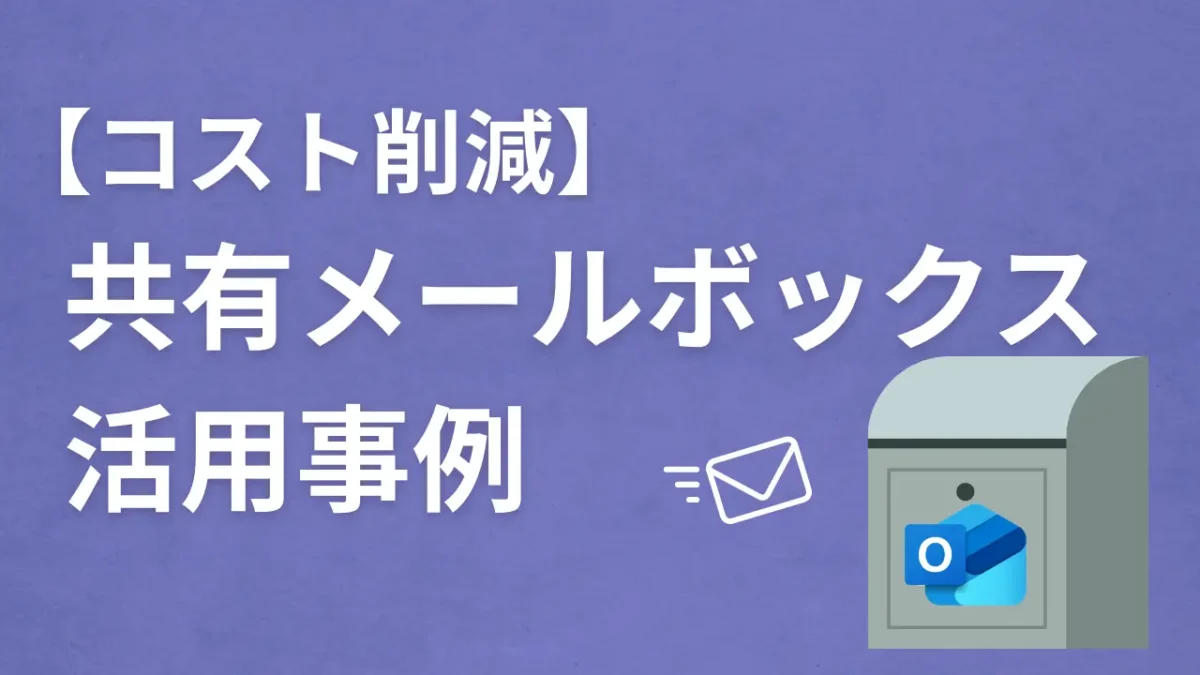「『info@』や『sales@』のような代表アドレスにも、毎月ライセンス費用を払っている…」
「複数人でメールを確認するために、パスワードを共有して使い回している…(セキュリティが心配)」
Microsoft 365を導入している企業でも、意外と知られていないのが「共有メールボックス」の賢い使い方です。
もし、特定の個人ではないメールアドレス(代表アドレスなど)に対して、通常のユーザーライセンス(Business Standardなど)を割り当てているとしたら、それは非常にもったいないコストを払っている可能性があります。
この記事では、ライセンス費用が無料で利用でき、セキュリティとチームワークを劇的に向上させる「共有メールボックス」の魅力と、すぐに真似できる5つの活用事例をご紹介します。
そもそも「共有メールボックス」とは?
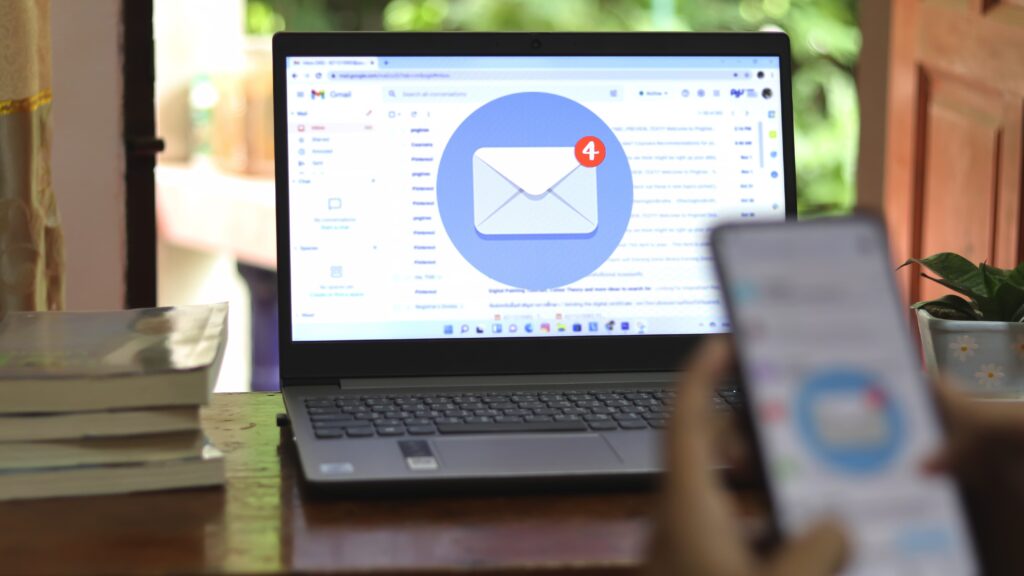
共有メールボックスとは、その名の通り「複数のユーザーで共有して読み書きするためのメールボックス」です。
通常のユーザーアカウントとの最大の違いは、以下の2点です。
- ライセンス費用が不要(無料)
50GBまでの容量であれば、ライセンスを割り当てる必要がありません。
※アクセスする側のユーザーにはExchange Onlineを含むライセンスが必要です - 「IDとパスワード」を持たない
共有メールボックス自体にログインするのではなく、権限を与えられたユーザーが、自分のアカウントでログインした状態で、共有メールボックスを「開く」仕組みです。そのため、パスワードの使い回しによるリスクがありません。
すぐに使える!共有メールボックスの活用事例5選

では、具体的にどのような場面で使えば効果的なのでしょうか。代表的な5つの事例をご紹介します。
事例1:会社の「総合窓口」として(info@, contact@)
最も一般的な使い方です。Webサイトの問い合わせフォームなどの宛先を共有メールボックスにします。
メリット
受付担当者全員がメールを確認でき、誰かが休んでも他の人が対応できるため、返信漏れを防げます。
事例2:部署・チームの「代表アドレス」として(sales@, support@)
営業部やサポートチームなど、部署ごとの代表アドレスとして活用します。
メリット
担当者が個人のメールで対応してしまう「属人化」を防ぎ、チーム全体で案件の進捗や顧客とのやり取りを共有できます。
事例3:退職者のメール確認用として
社員が退職した後、その人のライセンスを削除するとメールデータも消えてしまいますが、削除前に「共有メールボックスに変換」すれば、データは残ります。
メリット
ライセンス費用を払うことなく、後任者が退職者の過去のメールを確認したり、転送されてくるメールを受信したりできます。(※引き継ぎ完了までの期間限定での利用が一般的です)
事例4:期間限定の「プロジェクト」用として
「新卒採用プロジェクト2025」や「〇〇展示会事務局」など、特定の期間だけ活動するチームの連絡先として利用します。
メリット
プロジェクトが終了したら、メールボックスごと削除(またはアーカイブ)すればよいため、管理が簡単です。
事例5:社内システムの「通知用アドレス」として
複合機からのスキャンデータ送信元や、システムのアラート通知の宛先として利用します。
メリット
通知を受け取る必要があるメンバー全員に、自動的にメールが共有されます。配布リスト(メーリングリスト)とは異なり、メールの実体が1つのボックスに残るため、後から検索しやすいのが特徴です。
日々のトラブル、まずこの一冊で解決しませんか?
共有メールボックスは非常に便利ですが、「設定したのにOutlookに表示されない」「スマホから見られないと言われた」といった、特有のトラブルや問い合わせも発生します。
もし、あなたがそんな日々の問い合わせ対応に追われ、本来の業務に集中できずにいるなら、まずこの一冊を手元に置いてみてはいかがでしょうか。 Microsoft 365支援のプロが、現場で実際に寄せられるよくある質問と解決策を厳選してまとめた「トラブルシューティング大全」をご用意しました。
▼資料ダウンロードはこちら
『社内からの「これどうやるの?」を9割削減する Microsoft 365 トラブルシューティング大全』

共有メールボックスに関するよくある質問(FAQ)
- Q共有メールボックスからメールを送信することはできますか?
- A
はい、可能です。メール作成画面で「差出人(From)」を共有メールボックスのアドレスに変更することで、個人の名前ではなく、共有メールボックス名義(例:株式会社〇〇 サポート窓口)で送信・返信ができます。
- Qスマートフォンからも見られますか?
- A
はい、Microsoft公式の「Outlookモバイルアプリ」を使用すれば、簡単な設定でスマホからも閲覧・返信が可能です
- Q容量の上限はありますか?
- A
無料で利用できるのは50GBまでです。これを超えるとメールの送受信ができなくなります。50GBを超える容量が必要な場合は、その共有メールボックス自体にExchange Online Plan 2などの有料ライセンスを割り当てることで、100GBまで拡張可能です。
- Q誰がメールを返信したか分からなくなりませんか?
- A
共有メールボックスから送信したメールは、デフォルトでは「送信済みアイテム」に入りますが、誰が操作したかのログは別途管理されています。また、運用ルールとして、メールの文末に「担当:鈴木」のように署名を入れることで、誰が対応したかを明確にすることをお勧めします。
- Q作成するのに管理者権限は必要ですか?
- A
はい、共有メールボックスの作成やメンバーの追加には、Exchange管理者または全体管理者の権限が必要です。Exchange管理センターから作成します。
まとめ:「脱・個人アドレス」で、コスト削減とチームワーク向上を

共有メールボックスへの切り替えは、単なるコスト削減(ライセンス費用の節約)だけでなく、業務の属人化を防ぎ、チームでの情報共有を促進する「働き方改革」の一手となります。
「info@」や退職者のアカウントに、無駄なライセンス料を払い続けていませんか? ぜひこの機会に、アカウントの棚卸しと、共有メールボックスの活用を検討してみてください。
他社の成功事例から、活用のヒントを得ませんか?
今回は共有メールボックスの活用事例をご紹介しましたが、Microsoft 365には、他にもSharePointやTeamsを活用した、生産性を向上させるための機能が無限に存在します。
「他の会社は、Microsoft 365をどのように活用して、成果を出しているのだろう?」 そんな疑問をお持ちでしたら、ぜひ弊社の「Microsoft 365 導入事例集」をご覧ください。様々な業種・規模の企業様が、どのように課題を解決したか、具体的な事例を多数ご紹介しています。
▼[Microsoft 365 導入事例集をダウンロードする]


Microsoft 365に関するご相談やお悩みがございましたら、ぜひ株式会社WITHWITまでお気軽にお問い合わせください。
数あるクラウドサービスの中でMicrosoft 365 に特化してきたからこそ導入前から導入後の定着に至るまで、幅広いご相談に対応いたします。